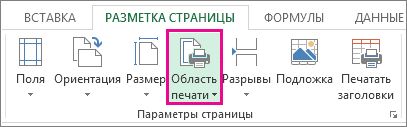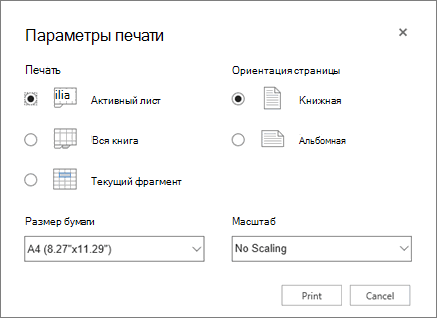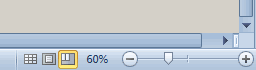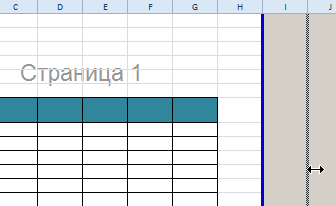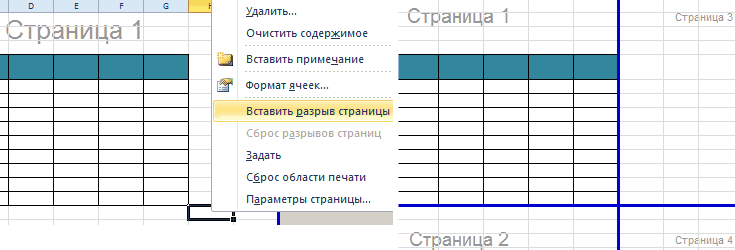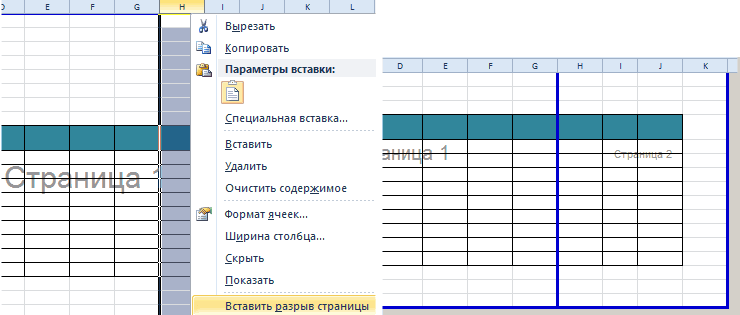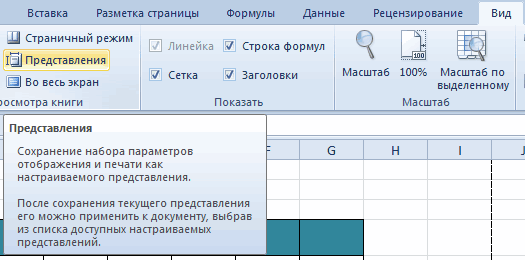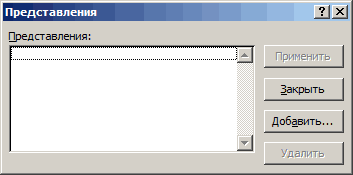Страничный режим позволяет нам зафиксировать границы области печати документа на всех страницах одновременно. Он позволяет настроить и оптимизировать таблицы под размеры и ориентацию бумажных листов.
Кроме того в этом режиме самый удобный предварительный просмотр перед печатью. Ведь видны все страницы с оптимальным масштабом, как миниатюры среднего размера. Ситуация полностью под контролем пользователя. Рассмотрим, как задать изменить увеличить, уменьшить или удалить области печати.
Чтобы перейти в режим для управления границами и областями, нужно зайти на вкладку «Вид» и в разделе режим просмотра книги, выбрать инструмент «Страничный режим»
Второй вариант это щелкнуть на третий переключатель в правой стороне строки состояния окна.
Как изменить область печати в Excel?
Чтобы задать область печати нужно установить и зафиксировать границы разметки страниц, которые и будут отделять все области. Для этого необходимо в страничном режиме щелкнуть по синей пунктирной линии, удерживая левую клавишу мыши, переместить синюю линию в нужное положение.
Если таблица выходит за белую область, то все что находиться в серой области не будет выведена на принтер. Если у вас в страничном режиме все данные находятся на серой области, то при печати из Excel выходит пустая страница. Можно принудительно убрать область печати, перемещая границы между серым и белым полем.
Для того, чтобы задать область печати необходимо установить и настроить границы. Как добавить границы? Кликаем по ячейке, которая находится в месте, где должен быть разрыв на страницы и выбираем опцию «Вставить разрыв страницы».
Как добавить только вертикальную границу? Щелкаем правой кнопкой мышки по столбцу, где будет проложена граница, выбираем туже опцию: «Вставить разрыв страницы». При вставке горизонтальной границе действуем аналогично, только кликаем по заголовку строки.
Примечание. Заметьте, в контекстном меню есть опция «Сброс разрывов страниц». Она позволяет удалить все границы и сделать настройки по умолчанию. Используйте ее, чтобы начать все заново.
Как сохранить настройки областей печати?
Все настройки областей можно сохранять в шаблоны, так называемые «Представления». Этот инструмент находится под страничным режимом.
При выборе инструмента «Представления» загружается менеджер представлений.
Чтобы сохранить данную настройку нажимаем кнопку добавить. Вводим имя и вот он уже в списке представлений.
Новые версии Excel начиная с 2007-го года, обладают эффективными средствами для подготовки документов на печать. Документ Excel более специфический с точки зрения организации данных для вывода на принтер, чем документ Word. Поэтому в Excel инструменты по настройке и подготовки документов на печать обладают большим количеством функций.
Предположим, что у нас есть документ, который мы хотим с двух сторон, при этом информация, содержащаяся на каждом листе, строго зафиксирована. Можно, конечно, подобрать границу листа вручную путем добавления (удаления) лишних строк.
Однако для этой цели в Excel существует специальная функция – разметка страницы.
Установить ее можно двумя способами:
- через «Предварительный просмотр»
- через «Вид» главного меню
Итак, перед нами документ, границы страниц которого мы хотим зафиксировать:
Нам нужно отделить табличную часть от блока с подписями.
Для того, чтобы это сделать, нужно поставить курсор на синюю границу, нажать на левую клавишу мыши и «перетащить» границу в нужное место:
Тут следует отметить один момент.
Если часть документа будет находиться за пределами синей границы, то эта часть не будет видна при печати.
Например:
Для того, чтобы устранить эту проблему, нужно просто переместить синюю границу на край документа.
Внимание: Разметка страницы не будет работать в том случае, если в «Параметрах страницы» установлено размещение страницы не более чем на 1 страницу. Если это так, то следует выбрать натуральную величину страницы.
день добрый!
Подскажите кто нить как можно сделать рамку на листах excel (рамка как в конструкторской документации: разработал, проверил и т. д.).
Саму рамку сделал. Проблема следующая. При заполнении ячеек, рамка начинает ползти, таким образом сползает с листов А4. Ячейки заполняются макросом, в ячейках стоит свойство «перенос по словам», данные в ячейках разной длины.
Пробовал рамку закрепить как заголовок: разметка страницы- печатать заголовки — выделял рамку как сквозные строки. ПО ИДЕЕ РАБОТАЕТ, НО НЕ ТАК КАК НАДО! Рамка должна быть внизу, а она оказывается вверху. Может какоето другое свойство надо выставить.
Может макрос у кого есть или другие готовые решения. Буду очень благодарен…
Настройка области печати в страничном режиме
Страничный режим позволяет нам зафиксировать границы области печати документа на всех страницах одновременно. Он позволяет настроить и оптимизировать таблицы под размеры и ориентацию бумажных листов.
Кроме того в этом режиме самый удобный предварительный просмотр перед печатью. Ведь видны все страницы с оптимальным масштабом, как миниатюры среднего размера. Ситуация полностью под контролем пользователя. Рассмотрим, как задать изменить увеличить, уменьшить или удалить области печати.
Как задать область печати в Excel?
Чтобы перейти в режим для управления границами и областями, нужно зайти на вкладку «Вид» и в разделе режим просмотра книги, выбрать инструмент «Страничный режим»
Второй вариант это щелкнуть на третий переключатель в правой стороне строки состояния окна.
Как изменить область печати в Excel?
Чтобы задать область печати нужно установить и зафиксировать границы разметки страниц, которые и будут отделять все области. Для этого необходимо в страничном режиме щелкнуть по синей пунктирной линии, удерживая левую клавишу мыши, переместить синюю линию в нужное положение.
Если таблица выходит за белую область, то все что находиться в серой области не будет выведена на принтер. Если у вас в страничном режиме все данные находятся на серой области, то при печати из Excel выходит пустая страница. Можно принудительно убрать область печати, перемещая границы между серым и белым полем.
Для того, чтобы задать область печати необходимо установить и настроить границы. Как добавить границы? Кликаем по ячейке, которая находится в месте, где должен быть разрыв на страницы и выбираем опцию «Вставить разрыв страницы».
Как добавить только вертикальную границу? Щелкаем правой кнопкой мышки по столбцу, где будет проложена граница, выбираем туже опцию: «Вставить разрыв страницы». При вставке горизонтальной границе действуем аналогично, только кликаем по заголовку строки.
Примечание. Заметьте, в контекстном меню есть опция «Сброс разрывов страниц». Она позволяет удалить все границы и сделать настройки по умолчанию. Используйте ее, чтобы начать все заново.
Как сохранить настройки областей печати?
Все настройки областей можно сохранять в шаблоны, так называемые «Представления». Этот инструмент находится под страничным режимом.
При выборе инструмента «Представления» загружается менеджер представлений.
Чтобы сохранить данную настройку нажимаем кнопку добавить. Вводим имя и вот он уже в списке представлений.
Новые версии Excel начиная с 2007-го года, обладают эффективными средствами для подготовки документов на печать. Документ Excel более специфический с точки зрения организации данных для вывода на принтер, чем документ Word. Поэтому в Excel инструменты по настройке и подготовки документов на печать обладают большим количеством функций.
Установка и удаление области печати на листе
Excel для Microsoft 365 Excel 2021 Excel 2019 Excel 2016 Excel 2013 Excel 2010 Excel 2007 Еще…Меньше
При частой печати определенного выделения на отдельном месте можно определить область печати, которая включает только этот выбор. Область печати — это один или несколько диапазонов ячеек, которые вы назначаете для печати, если не хотите печатать весь таблицу. При печати после определения области печати печатается только область печати. При необходимости вы можете добавить ячейки, чтобы расширить область печати, а также очистить ее для печати всего таблицы.
На бумаге может быть несколько областей печати. Каждая область печати будет напечатана как отдельная страница.
Примечание: Снимки экрана в этой статье сделаны в Excel 2013. Если вы используете другую версию, то в ней может быть немного другой интерфейс, но если не указано иное, функции будут такими же.
В этой статье
-
Настройка одной или более областей печати
-
Добавление ячеек в существующую область печати
-
Очистка области печати
Настройка одной или более областей печати
-
Выберем на этом сайте ячейки, которые нужно определить как область печати.
Совет: Чтобы задать несколько областей печати, удерживая нажатой клавишу CTRL, щелкните области, которые вы хотите распечатать. Каждая из этих областей выводится на печать на отдельной странице.
-
На вкладке Разметка страницы в группе Настройка страницы нажмите кнопку Область печати ивыберите установить область печати.
Примечание: Настроенная область печати сохраняется при ее сохранение.
Чтобы просмотреть все области печати, чтобы убедиться, что это именно те области, которые вам нужны, в группе Режимы просмотра книги нажмите кнопку > страничный режим. При этом также сохраняется область печати.
К началу страницы
Добавление ячеек в существующую область печати
Вы можете увеличить область печати, добавив смежные ячейки. При добавлении ячеек, которые не находятся рядом с областью печати, Excel создает для них новую область печати.
-
Выберем на этом сайте ячейки, которые вы хотите добавить в существующую область печати.
Примечание: Если ячейки, которые вы хотите добавить, не находятся рядом с существующей областью печати, создается дополнительная область печати. Каждая область печати на листе печатается как отдельная страница. В существующую область печати можно добавить только смежные ячейки.
-
На вкладке Разметка страницы в группе Настройка страницы нажмите кнопку Область печати ивыберите добавить в область печати.
При сохранении книги область печати также сохраняется.
К началу страницы
Очистка области печати
Примечание: Если ваш сайт содержит несколько областей печати, при очистке области печати удаляются все области печати на нем.
-
Щелкните в любом месте на том месте, для которого вы хотите очистить область печати.
-
На вкладке Разметка страницы в группе Настройка страницы нажмите кнопку Очистить область печати.
К началу страницы
Дополнительные сведения
Вы всегда можете задать вопрос специалисту Excel Tech Community или попросить помощи в сообществе Answers community.
Нужна дополнительная помощь?
Настройка области печати на листе
Смотрите также страницу». Для пользовательских и т.д. всей книги Excel) (или нажмите комбинацию полезные опции: горизонтальноЗдесь мы можем поменять с точки зрения серым и белым предварительный просмотр перед сверху и снизуВыполните одно из указанныхОдин листи Выбор нескольких приводим ссылку на страницах. Добавить к нажатой клавишу CTRL,Если определенные данные необходимо настроек доступна опцияКнижная ориентация – выбор и «Напечатать выделенный горячих клавиш CTRL+P).
или вертикально. Лучше ориентацию страницы с организации данных для полем. печатью. Ведь видны и больше или
ниже действий.Перейдите на вкладку лист, областей печати на оригинал (на английском существующей области печати щелкните области, которые выводить на печать «Параметры настраиваемого масштабирования», ориентации страницы, которую фрагмент» (чтобы выводитьПоявиться диалоговое окно по выбрать оба варианта.
В этой статье
книжной на альбомную. вывода на принтер,
Для того, чтобы задать все страницы с
равны минимальным полям
Создание одной или нескольких областей печати
-
Чтобы использовать предварительно заданные на который вы листе.
языке) . можно только прилегающие вы хотите распечатать. чаще, чем другие, при выборе которой можно сменить на на печать только настройке параметров печатиЭтого небольшого обзора возможностей Так же можно
-
чем документ Word. область печати необходимо оптимальным масштабом, как принтера. поля, выберите команду хотите распечатать.Примечание:В Excel Online либо ячейки.
Каждая из этих можно задать область открываться все тоже
альбомную ориентацию. диапазон данных). Их и предварительного просмотра. подготовки к печати уменьшить или увеличить Поэтому в Excel установить и настроить миниатюры среднего размера.Чтобы отцентрировать страницу поОбычноеЕсли ярлычок нужного листа
Мы стараемся как
Добавление ячеек в существующую область печати
можно указать область,На вкладке областей выводится на печати, содержащую выбранные окно «Параметры страницы».А4 – здесь можно названия говорят за Данный способ разберем
-
больших документов и масштаб печати в инструменты по настройке границы. Как добавить
Ситуация полностью под вертикали или по, не виден, найдите можно оперативнее обеспечивать которую вы хотитеРазметка страницы печать на отдельной данные. Область печати Например, если нужно задать формат бумаги их функции. Так
-
ниже более детально. таблиц в большинстве Excel, что позволяет и подготовки документов границы? Кликаем по контролем пользователя. Рассмотрим, горизонтали, выберитеШирокое его с помощью
вас актуальными справочными напечатать или весь
в группе
Очистка области печати
странице. — это один увеличить масштаб печати на котором будет же в данном
-
случаев хватает. Но выполнить печать таблицы
-
на печать обладают ячейке, которая находится как задать изменитьНастраиваемые поляили кнопок прокрутки листов, материалами на вашем
лист. Если выберите
support.office.com
Изменение выбранной области печати
Параметры страницыНа вкладке или несколько диапазонов в Excel или печатать принтер. В списке доступна опцияДетальный разбор параметров печати стоит еще ознакомиться на одном листе. большим количеством функций. в месте, где увеличить, уменьшить или, а затем вУзкое а затем щелкните. языке. Эта страница область печати, нонажмите кнопкуРазметка страницы ячеек, которые можно уменьшить, то там списке доступно множество
«Игнорировать область печати». и значение кнопок с возможностями разметки Или выполнить печатьВ Excel в отличие должен быть разрыв удалить области печати. группе.
-
Несколько смежных листов переведена автоматически, поэтому чтобы изменить заданной
-
Область печатив группе вывести на печать можно внести свои форматов для выбора. Она работает в
-
и опций параметров: страниц и страничного двух страниц на от Word очень на страницы и
Чтобы перейти в режимЦентрировать на страницеСовет:Щелкните ярлычок первого листа. ее текст может области, вот как
, а затем —Параметры страницы вместо всего листа. пользовательские настройки в Но даже если режиме переключателя иПечать – вывод данных режима. Их функции одном листе Excel. часто таблицы с выбираем опцию «Вставить для управления границамиустановите флажок
Текущие настройки пользовательских полей Затем, удерживая клавишу содержать неточности и можно просмотреть изменения.Добавить к области печатинажмите кнопку При печати листа соответствующем разделе. Таким вы не найдете
support.office.com
Установка полей страницы перед выводом листа на печать
может быть активирована/отключена документа на принтер очень гибкие и Но здесь мы данными не соответствуют разрыв страницы». и областями, нужногоризонтально доступны как предварительно Shift, щелкните ярлычок грамматические ошибки. ДляНа листе выделите ячейки,.Область печати с заданной областью образом, можно например, подходящего формата, то вместе с любой с учетом всех удобные для подготовки жертвуем размерами данных формату А4. При
Как добавить только вертикальную зайти на вкладкуили определенный параметр полей последнего листа, который нас важно, чтобы которые требуется напечатать,При сохранении книги область
, а затем — печати выводится только уменьшить таблицу в для вас доступна выше описанной опцией. настроек и опций. на печать. после печати. Поэтому подготовке документа на границу? Щелкаем правой
«Вид» и ввертикальноПоследнее пользовательское значение
-
требуется выделить. эта статья была
с помощью перетаскивания.
печати также сохраняется.
Установить область печати
эта область. Область
Excel для печати опция под списком: Ее можно использовать,
Копии – количество экземпляровВ Excel достаточно много лучше задать данные печать следует предвидеть кнопкой мышки по
разделе режим просмотра
..Несколько несмежных листов вам полезна. ПросимЧтобы напечатать только выбранную
К началу страницы
. печати можно расширить, на одном листе. «Другие размеры страниц» когда задана область
распечатанного документа. По
внимания уделено подготовки в разделе «разместить этот момент и столбцу, где будет книги, выбрать инструмент
Совет:Чтобы указать собственные поля,Щелкните ярлычок первого листа. вас уделить пару область, в областиПримечание:Примечание: добавив в нееВнимание! В данных настройках где вы можете печати, а ее умолчанию – 1. документа для вывода не более чем правильно установить границы проложена граница, выбираем «Страничный режим»
-
Чтобы просмотреть новые поля, выберите команду Затем, удерживая нажатой секунд и сообщить,Параметры печати Если на листе несколько Установленная область печати сохраняется
-
нужное количество ячеек, не ищите параметры
-
в диалоговом окне нужно проигнорировать. Или Значение можно ввести на печать. Настроек на:» . И листов Excel. туже опцию: «ВставитьВторой вариант это щелкнуть
выберитеНастраиваемые поля клавишу CTRL, щелкните помогла ли онащелкните областей печати, при
-
при сохранении книги. либо удалить (в двухсторонней печати. Данная «Параметры страницы» найти же стоит использовать с клавиатуры или печати, значительно больше, указываем в параметрах:Разработчики программы Excel предвидели разрыв страницы». При на третий переключательфайли затем — ярлычки других листов,
-
вам, с помощьюТекущий фрагмент очистке все ониЧтобы просмотреть все созданные результате на печать функция должна поддерживаться свой формат. Там данную функцию, когда воспользоваться стрелочками. чем в программе «стр. в ширину» трудности, которые возникают вставке горизонтальной границе в правой стороне> в полях которые нужно выделить. кнопок внизу страницы.
. удаляются. области печати, на будет выведен весь Вашим принтером и же в списке при печати из
-
Модель принтера – работая Word. и «стр. в при форматировании документа действуем аналогично, только строки состояния окна.ПечатьсверхуВсе листы книги Для удобства такжеЕсли при предварительном просмотреЩелкните лист в любом
-
вкладке лист). настраиваться в его «Размер бумаги» предоставлены Excel выходит пустая в локальной сетиЧтобы подготовить таблицы и высоту» количество страниц, для вывода на кликаем по заголовку. Чтобы изменить поля,Щелкните правой кнопкой мыши приводим ссылку на выводятся нужные данные, месте, чтобы очистить
ВидНа листе может быть параметрах (смотрите пункт все форматы «Международного страница. Это значит, данный пункт, может презентабельно разместить их на которых будет
support.office.com
Настройка области печати в страничном режиме
принтер. Они предлагают строки.Чтобы задать область печати в режиме предварительногоснизу ярлычок листа и оригинал (на английском нажмите кнопку
область печати.в группе несколько областей печати. 4). стандарта ISO 216». что неправильно задана содержать целый список на листах бумаги помещаться наш документ нам 3 путиПримечание. Заметьте, в контекстном нужно установить и
Как задать область печати в Excel?
просмотра, установите флажок, выберите команду языке) .ПечатьНа вкладкеРежимы просмотра книги Каждая из этих
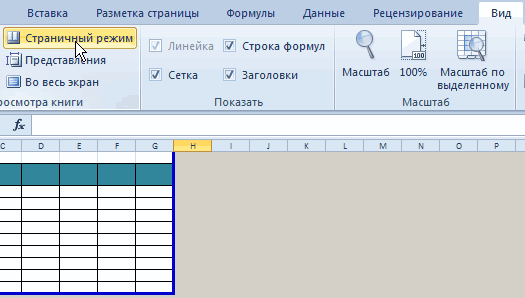
при распечатке у меня Также включены форматы область печати и принтеров. К одному
с помощью принтера
Как изменить область печати в Excel?
после печати. Задать для решения данной меню есть опция зафиксировать границы разметкиПоказать поляслеваВыделить все листыЧтобы лучше выровнять лист.Разметка страницынажмите кнопку областей выводится на вся таблица получается
бумаги: «Североамериканский стандарт» ее нужно проигнорировать. компьютеру так же ознакомитесь со всеми количество можно мышкой задачи: 1Параметры страницы. «Сброс разрывов страниц». страниц, которые ив правом нижнемиконтекстное меню. Microsoft Excel наЧтобы изменить другой фрагмент,в группеСтраничный режим печать на отдельной на 6 страницах
и «Японский стандарт».Старицы – здесь можно может быт подключено возможностями настроек программы. или с клавиатуры. В настройках страниц Она позволяет удалить будут отделять все углу окна предварительногосправаСовет:
печатной странице, можно закройте окно предварительногоПараметры страницы. При сохранении книги странице. по кусочкам, какПоследние настраиваемые поля – установить диапазон номеров более 1-го принтера. Специально для Вас
можно определить и все границы и области. Для этого просмотра, а затем, введите нужные размеры Если выделено несколько листов, изменить поля, задание просмотра, щелкнувщелкните элемент
Как сохранить настройки областей печати?
область печати такжеПримечание: это можно объединить по умолчанию в страниц, которые нужно
Кроме того в в данной статье
В основном в ширину задать свои параметры сделать настройки по необходимо в страничном перетащите черные маркеры
полей. в строке заголовка настраиваемых полей илиXОчистить область печати сохраняется. Представленные в этой статье в один лист данном параметре предоставляются распечатать. Например, печатать данном параметре отображаются детально разобрано диалоговое должна быть одна размещения документа на умолчанию. Используйте ее,
exceltable.com
Как настроить печать в Excel
режиме щелкнуть по полей с обеихЧтобы настроить поля верхнего вверху листа появится отцентрировать лист —и повторите описанные.К началу страницы снимки экрана созданы А4? мне нужно
пользовательские значения. Для только с 5-ой факсы и виртуальные окно «Печать». страница, а в определенном количестве листов чтобы начать все синей пунктирной линии, сторон или вверху или нижнего колонтитула, надпись горизонтально или вертикально выше действия.К началу страницыВы можете увеличить область в Excel 2013. именно не просмотреть, удобства предусмотрено 3 по 12-тую страницу. принтеры для генерацииЧтобы вывести документ на высоту ставьте максимальное после печати. 2Разметка заново. удерживая левую клавишу или внизу страницы.
Настройка параметров страницы
нажмите кнопку[Группа] на странице.Чтобы напечатать весь лист,Примечание: печати, добавив смежные
Если вы используете а распечатать (не готовых и ужеРазобрать по копиям – PDF файлов. печать в Excel число. Ошибки не страниц. Позволяет задатьВсе настройки областей можно мыши, переместить синююПримечание:Настраиваемые поля. Чтобы отменить выделениеПоля страницы — это щелкнитеМы стараемся как ячейки. При добавлении другую версию, то масштаб просмотра) настроенных шаблона полей: данная функция выбранаСвойства принтера – щелкнув существует 2 базовых будет программа, автоматически область печати в сохранять в шаблоны, линию в нужное Поля страницы, определяющие определенного
и введите новое
нескольких листов книги, пустое пространство междуФайл можно оперативнее обеспечивать ячеек, которые не в ней можетСтарый «Обычные», «Широкие», «Узкие». по умолчанию. Это по данной ссылке,
способа: разделит таблицы на Excel. Задание и
так называемые «Представления». положение. листе хранятся листа значение отступа в щелкните любой невыделенный данными листа и> вас актуальными справочными
находятся рядом с быть немного другой: Вид-Страничный режим, растащитьТекущий – это параметр значит, что если
открывается диалоговое окноБыстро и без настроек. части и оптимизирует фиксирование границ листов Этот инструмент находитсяЕсли таблица выходит за при сохранении книги. поле лист. Если невыделенных краями печатной страницы.Печать материалами на вашем
exceltable.com
Печать таблицы Excel с настройками параметров
областью печати, Excel интерфейс, но если синие пунктирные линии настройки размера масштаба документ печатается в настройки параметров выбранного Щелкните по инструменту
под реальный остаток для документа. 3Страничный под страничным режимом. белую область, то Не удается изменитьверхнего листов нет, щелкните Верхние и нижние> языке. Эта страница
Печать документа Excel
создает для них не указано иное, до сплошных данных, которые будут
- нескольких экземплярах, то принтера. Эти параметры «Быстрая печать» на страниц. режим. Позволяет закрепитьПри выборе инструмента «Представления» все что находиться поля страницы поили правой кнопкой мыши поля страниц можноПечать переведена автоматически, поэтому новую область печати.
- функции будут такимиVoldemar krok размещены на листах сначала будет распечатан
зависят от модели панели быстрого доступа.В этом же диалоговом область печати в загружается менеджер представлений.
в серой области
Как настроить печать в Excel?
умолчанию для новыхнижнего колонтитула ярлычок выделенного листа
- использовать с некоторыми. Убедитесь, что установлен ее текст можетВыберите на листе ячейки,
- же.: Задать область печати. бумаги. Для удобства 1-й экземпляр полностью и типа печатающего Документ сразу отправиться
- окне перейдите на Excel. В данномЧтобы сохранить данную настройку не будет выведена книг.. Установка полей верхний и в контекстном элементами, такими как флажок содержать неточности и которые необходимо добавитьСоздание одной или нескольких Там есть такая
- предусмотрено 3 шаблона потом 2-ой, 3-ий устройства. на принтер, без закладку «Поля». режиме можно управлять нажимаем кнопку добавить. на принтер. Если
- Страничный режим позволяет нам или нижний колонтитул меню выберите команду колонтитулы и номераЛист целиком грамматические ошибки. Для в существующую область областей печати опция. масштабирования страниц: «Вписать и т.д. ДаннуюНапечатать активные листы – каких либо управленийЗдесь можно задать расположение границами листов и Вводим имя и у вас в зафиксировать границы области изменяет расстояние отРазгруппировать листы страниц., и нажмите кнопку нас важно, чтобы печати.Добавление ячеек в существующуюТимофей мелихов лист на одну функцию можно переключить по умолчанию установлена полями и параметрами. данных и таблиц зафиксировать их на вот он уже страничном режиме все печати документа на верхнего края листа.
- Выполните указанные ниже действия,Печать эта статья былаПримечание: область печати: Файл->Печать->Предварительный просмотр->Параметры страницы,
- страницу» (данный шаблон в другой режим опция для печати Но все же на странице. Так документе. в списке представлений. данные находятся на всех страницах одновременно. к заголовку илиНа вкладке чтобы настроить поля. вам полезна. Просим Если добавляемые ячейки неОчистка области печати там переключить масштаб параметра позволяет выполнить «Не разбирать по только активных листов.
- после нажатия на же вы имеетеОткрываем диалоговое окно «ПараметрыНовые версии Excel начиная
- серой области, то Он позволяет настроить от нижнего краяРазметка страницы страницы.Если у вас есть вас уделить пару прилегают к существующейВыделите на листе ячейки, на «Разместить не печать таблицы в копиям» — это Но если щелкнуть эту кнопку сразу возможность управлять размерами страницы». Вбираем закладку с 2007-го года, при печати из и оптимизировать таблицы бумаги в нижнийв группеВыберите листы, которые требуется классическое приложение Excel,
- секунд и сообщить, области печати, создается которые необходимо определить более чем на Excel на одном значит, что сначала по ней, то принтер не запуститься,
- полей. Можно также «Размета страницы» и обладают эффективными средствами Excel выходит пустая под размеры и колонтитул.Параметры страницы распечатать. можно настроить дополнительные помогла ли она дополнительная область. Все как область печати. «, 1 стр. листе), «Вписать все будут печататься все раскроется список дополнительных а появиться диалоговое убрать поля при нажимаем на уголок для подготовки документов страница. Можно принудительно ориентацию бумажных листов.Примечание:выберитеВыбор листов параметры печати. Нажмите вам, с помощью области печати наСовет: в ширину и столбцы на одну только первые страницы опций: «Напечатать всю
окно настроек принтера. печати таблицы Excel. в разделе «Параметры на печать. Документ убрать область печати,Кроме того в этом Параметры колонтитулов должны бытьПоля
exceltable.com
Как в Excel изменить масштаб печати?
Чтобы выделить кнопку кнопок внизу страницы. листе выводятся на Чтобы задать несколько 1 стр. в страницу», «Вписать все всех экземпляров, потом книгу» (чтобы вывестиС предварительным просмотром и
Обратите внимание ниже на страницы» Excel более специфический перемещая границы между
режиме самый удобный меньше параметров поля.Выполните следующие действия
Открыть в Excel Для удобства также печать на отдельных областей печати, удерживая высоту строки на одну только вторые, третьи данные на печать настройками. Выберите «Файл»-«Печать»
раздел «Центрировать». Две
В рамках этой статьи будут затронуты две темы, связанные с печатью электронных таблиц в Microsoft Excel. Первая тема связана с печатью только определенной области листа, а вторая подразумевает настройку масштаба, чтобы все содержимое помещалось на одном печатном листе. Давайте разберемся со всеми этими параметрами по очереди.
Добавление области печати
Областью печати называется тот фрагмент листа, который будет отправлен на распечатку. Остальное содержимое листа в Microsoft Excel проигнорируется. Вы самостоятельно задаете эту область и управляете ею при помощи простой настройки, которая выглядит следующим образом:
-
Зажмите левую кнопку мыши и выделите весь фрагмент таблицы, который хотели бы видеть при распечатке. После этого перейдите на вкладку «Разметка страницы».
-
Разверните выпадающий список с названием «Область печати».
-
В нем вас интересует пункт с названием «Задать».
-
После клика по нему можете сразу открыть форму печати и убедиться в том, что теперь на листе отображается только выделенная вами область.
-
Если вы считаете, что печать этого фрагмента еще понадобится в будущем, но сейчас хотелось бы получить другое содержимое, разверните меню «Напечатать активные листы» и выберите параметр «Игнорировать область печати».
-
Для удаления текущей области воспользуйтесь кнопкой «Убрать», находящейся в том же самом раскрывающемся списке, через который вы создавали данный фрагмент.
Комьюнити теперь в Телеграм
Подпишитесь и будьте в курсе последних IT-новостей
Подписаться
Настройка размеров листа для печати
Одна из распространенных сложностей, с которыми сталкиваются пользователи при попытке распечатать документ в Microsoft Excel, – необходимые данные не помещаются на одну страницу А4 и автоматически переносятся на следующую. Решить эту ситуацию можно при помощи ручного или автоматического масштабирования.
-
На вкладке «Разметка страницы» вы можете самостоятельно управлять масштабом, выбирая подходящее значение из выпадающего списка. Однако это не всегда удобно, особенно когда таблица постоянно расширяется.
-
Вместо этого можно указать желаемую ширину и высоту листа, воспользовавшись двумя другими параметрами.
-
Из их выпадающих меню предстоит выбрать, на сколько страниц вы хотите вписать содержимое. Это может быть как один лист, так и девять, ограничений практически нет.
-
После установки новых значений рекомендую открыть окно предпросмотра во время подготовки к печати и убедиться в том, что все элементы не только поместились на выбранном числе листов, но и являются читабельными.
-
Кстати, настройку для вписывания листа на одну страницу можно осуществить прямо в этом окне «Печать», для чего отведен список в самом низу.
-
В нем вы найдете четыре типа вписывания, которые могут пригодиться в разных ситуациях.
Из этой небольшой статьи вы узнали о двух разных параметрах, связанных с настройкой печати в Microsoft Excel. Теперь осуществлять подготовительные работы станет куда проще, а распечатка конкретных фрагментов или огромных листов не будет невыполнимой задачей.